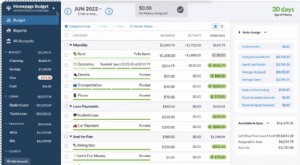Como criar um orçamento usando Mint.com
p  Como criar um orçamento usando Mint.com
p Pronto para fazer o orçamento? O Mint torna isso mais fácil!
p Então você finalmente decidiu seguir alguns conselhos financeiros muito sábios e está pronto para criar um orçamento. Esse é um ótimo primeiro passo para a paz de espírito financeira. Felizmente, O Mint facilita muito a elaboração de um orçamento online.
p Aqui estão as etapas que você precisa seguir para criar um orçamento no Mint.com:
p 1. Primeiro, clique no seguinte link:http://mint.com
p 2. Quando estiver na página inicial do Mint, você verá um botão na parte inferior da página que diz:“Grátis! Iniciar". Clique nesse botão.
p 3. Agora, você deve estar em uma página que pede para você criar uma nova conta. Presume-se que você não tenha uma conta neste momento, então você precisará criar uma. Felizmente, o processo é simples. Basta preencher seu e-mail (duas vezes, para garantir que está tudo certo), seu país, Seu CEP, e sua senha (duas vezes mais uma vez, para ter certeza de que também temos esse direito). Sinta-se à vontade para ler os Termos de Uso e marque a caixa concordando com esses termos. Então, clique no botão na parte inferior que diz “Inscreva-se”.
p Começar com um orçamento é fácil com o Mint!
p 4. Depois de se inscrever, você deverá ver uma tela com as palavras “Veja todas as suas contas em um só lugar. Comece com seu banco ou cartão de crédito ”escrito no topo. Aqui, você tem a opção de pesquisar seu banco ou selecionar um na lista de ícones abaixo. Digite as primeiras letras do nome do seu banco e clique na lupa. Você deve ver uma lista de bancos que correspondem à sua pesquisa. Clique no nome do seu banco.
p
Como criar um orçamento usando Mint.com
p Pronto para fazer o orçamento? O Mint torna isso mais fácil!
p Então você finalmente decidiu seguir alguns conselhos financeiros muito sábios e está pronto para criar um orçamento. Esse é um ótimo primeiro passo para a paz de espírito financeira. Felizmente, O Mint facilita muito a elaboração de um orçamento online.
p Aqui estão as etapas que você precisa seguir para criar um orçamento no Mint.com:
p 1. Primeiro, clique no seguinte link:http://mint.com
p 2. Quando estiver na página inicial do Mint, você verá um botão na parte inferior da página que diz:“Grátis! Iniciar". Clique nesse botão.
p 3. Agora, você deve estar em uma página que pede para você criar uma nova conta. Presume-se que você não tenha uma conta neste momento, então você precisará criar uma. Felizmente, o processo é simples. Basta preencher seu e-mail (duas vezes, para garantir que está tudo certo), seu país, Seu CEP, e sua senha (duas vezes mais uma vez, para ter certeza de que também temos esse direito). Sinta-se à vontade para ler os Termos de Uso e marque a caixa concordando com esses termos. Então, clique no botão na parte inferior que diz “Inscreva-se”.
p Começar com um orçamento é fácil com o Mint!
p 4. Depois de se inscrever, você deverá ver uma tela com as palavras “Veja todas as suas contas em um só lugar. Comece com seu banco ou cartão de crédito ”escrito no topo. Aqui, você tem a opção de pesquisar seu banco ou selecionar um na lista de ícones abaixo. Digite as primeiras letras do nome do seu banco e clique na lupa. Você deve ver uma lista de bancos que correspondem à sua pesquisa. Clique no nome do seu banco.
p  p
p 5. Agora, você será solicitado a fazer login em seu banco. Lembrar, O Mint usa o mesmo nível de segurança que já é usado pelos bancos, para que você tenha certeza de que seu acesso é totalmente seguro. Basta inserir seu nome de usuário e senha que você usa para fazer login em sua conta bancária online regularmente.
p 6. Pode levar alguns minutos para se conectar ao seu banco conforme ocorre o “aperto de mão” técnico. Enquanto espera que isso aconteça, sinta-se à vontade para adicionar outro banco. Você também pode adicionar cartões de crédito e contas hipotecárias. Tudo isso será necessário para produzir um orçamento preciso.
p 7. Quando você terminar de se conectar com suas instituições financeiras, você pode apenas clicar no botão “Fechar” no canto inferior direito para seguir em frente.
p 8. Depois de clicar no botão "Fechar", você será levado para outra tela que fornece uma excelente visão geral de sua situação financeira. Role um pouco para baixo e observe do lado direito. Você verá uma seção chamada “Orçamento”. Este é um orçamento recomendado para você, com base em suas despesas e receitas atuais.
p 9. Role de volta para o topo e clique no item de menu “Orçamentos” na parte superior.
p 10. Agora, você deve estar em uma tela que diz “Organize seu dinheiro com orçamentos” na parte superior. Role um pouco para baixo e você verá seu orçamento sugerido.
p
p
p 5. Agora, você será solicitado a fazer login em seu banco. Lembrar, O Mint usa o mesmo nível de segurança que já é usado pelos bancos, para que você tenha certeza de que seu acesso é totalmente seguro. Basta inserir seu nome de usuário e senha que você usa para fazer login em sua conta bancária online regularmente.
p 6. Pode levar alguns minutos para se conectar ao seu banco conforme ocorre o “aperto de mão” técnico. Enquanto espera que isso aconteça, sinta-se à vontade para adicionar outro banco. Você também pode adicionar cartões de crédito e contas hipotecárias. Tudo isso será necessário para produzir um orçamento preciso.
p 7. Quando você terminar de se conectar com suas instituições financeiras, você pode apenas clicar no botão “Fechar” no canto inferior direito para seguir em frente.
p 8. Depois de clicar no botão "Fechar", você será levado para outra tela que fornece uma excelente visão geral de sua situação financeira. Role um pouco para baixo e observe do lado direito. Você verá uma seção chamada “Orçamento”. Este é um orçamento recomendado para você, com base em suas despesas e receitas atuais.
p 9. Role de volta para o topo e clique no item de menu “Orçamentos” na parte superior.
p 10. Agora, você deve estar em uma tela que diz “Organize seu dinheiro com orçamentos” na parte superior. Role um pouco para baixo e você verá seu orçamento sugerido.
p  p
p 11. O primeiro item em seu orçamento sugerido provavelmente será “Automóvel e Transporte:Gás e Combustível” com um valor mensal recomendado. Você pode querer aumentar ou diminuir esse valor. Se então, coloque o cursor do mouse sobre o item e clique no link “Editar detalhes”. Uma janela pop-up aparecerá com a despesa mensal de combustível sugerida na parte inferior dessa janela. Ajuste esse número para cima ou para baixo conforme necessário. Clique em “Salvar” na parte inferior, lado direito do pop-up.
p 12. Além disso, role um pouco para baixo e você verá um item do orçamento denominado "Tudo o resto". Clique aqui e veja como suas despesas são categorizadas. Se alguma de suas despesas não for categorizada da maneira que você considera adequada, basta clicar no nome da categoria e aparecerá outra janela que se parece com um livro de transações. Na coluna "Categoria", você pode simplesmente digitar o nome da categoria que deseja especificar para cada transação. O Mint se lembrará dessa categoria sempre que você fizer uma compra naquele local.
p 13. Para especificar uma restrição orçamentária para um item de despesa que ainda não está listado, basta clicar no botão “Criar um orçamento” na tela “Orçamentos”. Lá, você verá exatamente a mesma tela que usou no item 11 para ajustar seu orçamento de combustível. Vá em frente e selecione uma categoria e insira um orçamento mensal para essa categoria. O Mint irá informá-lo se você ultrapassar esse orçamento todos os meses.
p Um orçamento é uma ótima maneira de controlar suas finanças pessoais. Felizmente, O Mint oferece um conjunto de ferramentas de gerenciamento de finanças pessoais online que inclui um criador de orçamento. É grátis, então por que não começar a usar hoje?
p
p 11. O primeiro item em seu orçamento sugerido provavelmente será “Automóvel e Transporte:Gás e Combustível” com um valor mensal recomendado. Você pode querer aumentar ou diminuir esse valor. Se então, coloque o cursor do mouse sobre o item e clique no link “Editar detalhes”. Uma janela pop-up aparecerá com a despesa mensal de combustível sugerida na parte inferior dessa janela. Ajuste esse número para cima ou para baixo conforme necessário. Clique em “Salvar” na parte inferior, lado direito do pop-up.
p 12. Além disso, role um pouco para baixo e você verá um item do orçamento denominado "Tudo o resto". Clique aqui e veja como suas despesas são categorizadas. Se alguma de suas despesas não for categorizada da maneira que você considera adequada, basta clicar no nome da categoria e aparecerá outra janela que se parece com um livro de transações. Na coluna "Categoria", você pode simplesmente digitar o nome da categoria que deseja especificar para cada transação. O Mint se lembrará dessa categoria sempre que você fizer uma compra naquele local.
p 13. Para especificar uma restrição orçamentária para um item de despesa que ainda não está listado, basta clicar no botão “Criar um orçamento” na tela “Orçamentos”. Lá, você verá exatamente a mesma tela que usou no item 11 para ajustar seu orçamento de combustível. Vá em frente e selecione uma categoria e insira um orçamento mensal para essa categoria. O Mint irá informá-lo se você ultrapassar esse orçamento todos os meses.
p Um orçamento é uma ótima maneira de controlar suas finanças pessoais. Felizmente, O Mint oferece um conjunto de ferramentas de gerenciamento de finanças pessoais online que inclui um criador de orçamento. É grátis, então por que não começar a usar hoje?
 Como criar um orçamento usando Mint.com
p Pronto para fazer o orçamento? O Mint torna isso mais fácil!
p Então você finalmente decidiu seguir alguns conselhos financeiros muito sábios e está pronto para criar um orçamento. Esse é um ótimo primeiro passo para a paz de espírito financeira. Felizmente, O Mint facilita muito a elaboração de um orçamento online.
p Aqui estão as etapas que você precisa seguir para criar um orçamento no Mint.com:
p 1. Primeiro, clique no seguinte link:http://mint.com
p 2. Quando estiver na página inicial do Mint, você verá um botão na parte inferior da página que diz:“Grátis! Iniciar". Clique nesse botão.
p 3. Agora, você deve estar em uma página que pede para você criar uma nova conta. Presume-se que você não tenha uma conta neste momento, então você precisará criar uma. Felizmente, o processo é simples. Basta preencher seu e-mail (duas vezes, para garantir que está tudo certo), seu país, Seu CEP, e sua senha (duas vezes mais uma vez, para ter certeza de que também temos esse direito). Sinta-se à vontade para ler os Termos de Uso e marque a caixa concordando com esses termos. Então, clique no botão na parte inferior que diz “Inscreva-se”.
p Começar com um orçamento é fácil com o Mint!
p 4. Depois de se inscrever, você deverá ver uma tela com as palavras “Veja todas as suas contas em um só lugar. Comece com seu banco ou cartão de crédito ”escrito no topo. Aqui, você tem a opção de pesquisar seu banco ou selecionar um na lista de ícones abaixo. Digite as primeiras letras do nome do seu banco e clique na lupa. Você deve ver uma lista de bancos que correspondem à sua pesquisa. Clique no nome do seu banco.
p
Como criar um orçamento usando Mint.com
p Pronto para fazer o orçamento? O Mint torna isso mais fácil!
p Então você finalmente decidiu seguir alguns conselhos financeiros muito sábios e está pronto para criar um orçamento. Esse é um ótimo primeiro passo para a paz de espírito financeira. Felizmente, O Mint facilita muito a elaboração de um orçamento online.
p Aqui estão as etapas que você precisa seguir para criar um orçamento no Mint.com:
p 1. Primeiro, clique no seguinte link:http://mint.com
p 2. Quando estiver na página inicial do Mint, você verá um botão na parte inferior da página que diz:“Grátis! Iniciar". Clique nesse botão.
p 3. Agora, você deve estar em uma página que pede para você criar uma nova conta. Presume-se que você não tenha uma conta neste momento, então você precisará criar uma. Felizmente, o processo é simples. Basta preencher seu e-mail (duas vezes, para garantir que está tudo certo), seu país, Seu CEP, e sua senha (duas vezes mais uma vez, para ter certeza de que também temos esse direito). Sinta-se à vontade para ler os Termos de Uso e marque a caixa concordando com esses termos. Então, clique no botão na parte inferior que diz “Inscreva-se”.
p Começar com um orçamento é fácil com o Mint!
p 4. Depois de se inscrever, você deverá ver uma tela com as palavras “Veja todas as suas contas em um só lugar. Comece com seu banco ou cartão de crédito ”escrito no topo. Aqui, você tem a opção de pesquisar seu banco ou selecionar um na lista de ícones abaixo. Digite as primeiras letras do nome do seu banco e clique na lupa. Você deve ver uma lista de bancos que correspondem à sua pesquisa. Clique no nome do seu banco.
p  p
p 5. Agora, você será solicitado a fazer login em seu banco. Lembrar, O Mint usa o mesmo nível de segurança que já é usado pelos bancos, para que você tenha certeza de que seu acesso é totalmente seguro. Basta inserir seu nome de usuário e senha que você usa para fazer login em sua conta bancária online regularmente.
p 6. Pode levar alguns minutos para se conectar ao seu banco conforme ocorre o “aperto de mão” técnico. Enquanto espera que isso aconteça, sinta-se à vontade para adicionar outro banco. Você também pode adicionar cartões de crédito e contas hipotecárias. Tudo isso será necessário para produzir um orçamento preciso.
p 7. Quando você terminar de se conectar com suas instituições financeiras, você pode apenas clicar no botão “Fechar” no canto inferior direito para seguir em frente.
p 8. Depois de clicar no botão "Fechar", você será levado para outra tela que fornece uma excelente visão geral de sua situação financeira. Role um pouco para baixo e observe do lado direito. Você verá uma seção chamada “Orçamento”. Este é um orçamento recomendado para você, com base em suas despesas e receitas atuais.
p 9. Role de volta para o topo e clique no item de menu “Orçamentos” na parte superior.
p 10. Agora, você deve estar em uma tela que diz “Organize seu dinheiro com orçamentos” na parte superior. Role um pouco para baixo e você verá seu orçamento sugerido.
p
p
p 5. Agora, você será solicitado a fazer login em seu banco. Lembrar, O Mint usa o mesmo nível de segurança que já é usado pelos bancos, para que você tenha certeza de que seu acesso é totalmente seguro. Basta inserir seu nome de usuário e senha que você usa para fazer login em sua conta bancária online regularmente.
p 6. Pode levar alguns minutos para se conectar ao seu banco conforme ocorre o “aperto de mão” técnico. Enquanto espera que isso aconteça, sinta-se à vontade para adicionar outro banco. Você também pode adicionar cartões de crédito e contas hipotecárias. Tudo isso será necessário para produzir um orçamento preciso.
p 7. Quando você terminar de se conectar com suas instituições financeiras, você pode apenas clicar no botão “Fechar” no canto inferior direito para seguir em frente.
p 8. Depois de clicar no botão "Fechar", você será levado para outra tela que fornece uma excelente visão geral de sua situação financeira. Role um pouco para baixo e observe do lado direito. Você verá uma seção chamada “Orçamento”. Este é um orçamento recomendado para você, com base em suas despesas e receitas atuais.
p 9. Role de volta para o topo e clique no item de menu “Orçamentos” na parte superior.
p 10. Agora, você deve estar em uma tela que diz “Organize seu dinheiro com orçamentos” na parte superior. Role um pouco para baixo e você verá seu orçamento sugerido.
p  p
p 11. O primeiro item em seu orçamento sugerido provavelmente será “Automóvel e Transporte:Gás e Combustível” com um valor mensal recomendado. Você pode querer aumentar ou diminuir esse valor. Se então, coloque o cursor do mouse sobre o item e clique no link “Editar detalhes”. Uma janela pop-up aparecerá com a despesa mensal de combustível sugerida na parte inferior dessa janela. Ajuste esse número para cima ou para baixo conforme necessário. Clique em “Salvar” na parte inferior, lado direito do pop-up.
p 12. Além disso, role um pouco para baixo e você verá um item do orçamento denominado "Tudo o resto". Clique aqui e veja como suas despesas são categorizadas. Se alguma de suas despesas não for categorizada da maneira que você considera adequada, basta clicar no nome da categoria e aparecerá outra janela que se parece com um livro de transações. Na coluna "Categoria", você pode simplesmente digitar o nome da categoria que deseja especificar para cada transação. O Mint se lembrará dessa categoria sempre que você fizer uma compra naquele local.
p 13. Para especificar uma restrição orçamentária para um item de despesa que ainda não está listado, basta clicar no botão “Criar um orçamento” na tela “Orçamentos”. Lá, você verá exatamente a mesma tela que usou no item 11 para ajustar seu orçamento de combustível. Vá em frente e selecione uma categoria e insira um orçamento mensal para essa categoria. O Mint irá informá-lo se você ultrapassar esse orçamento todos os meses.
p Um orçamento é uma ótima maneira de controlar suas finanças pessoais. Felizmente, O Mint oferece um conjunto de ferramentas de gerenciamento de finanças pessoais online que inclui um criador de orçamento. É grátis, então por que não começar a usar hoje?
p
p 11. O primeiro item em seu orçamento sugerido provavelmente será “Automóvel e Transporte:Gás e Combustível” com um valor mensal recomendado. Você pode querer aumentar ou diminuir esse valor. Se então, coloque o cursor do mouse sobre o item e clique no link “Editar detalhes”. Uma janela pop-up aparecerá com a despesa mensal de combustível sugerida na parte inferior dessa janela. Ajuste esse número para cima ou para baixo conforme necessário. Clique em “Salvar” na parte inferior, lado direito do pop-up.
p 12. Além disso, role um pouco para baixo e você verá um item do orçamento denominado "Tudo o resto". Clique aqui e veja como suas despesas são categorizadas. Se alguma de suas despesas não for categorizada da maneira que você considera adequada, basta clicar no nome da categoria e aparecerá outra janela que se parece com um livro de transações. Na coluna "Categoria", você pode simplesmente digitar o nome da categoria que deseja especificar para cada transação. O Mint se lembrará dessa categoria sempre que você fizer uma compra naquele local.
p 13. Para especificar uma restrição orçamentária para um item de despesa que ainda não está listado, basta clicar no botão “Criar um orçamento” na tela “Orçamentos”. Lá, você verá exatamente a mesma tela que usou no item 11 para ajustar seu orçamento de combustível. Vá em frente e selecione uma categoria e insira um orçamento mensal para essa categoria. O Mint irá informá-lo se você ultrapassar esse orçamento todos os meses.
p Um orçamento é uma ótima maneira de controlar suas finanças pessoais. Felizmente, O Mint oferece um conjunto de ferramentas de gerenciamento de finanças pessoais online que inclui um criador de orçamento. É grátis, então por que não começar a usar hoje?
despesas
- Como excluir transações em Mint.com
- Como criar um orçamento detalhado
- Como usar o Mint:faça um orçamento simples
- Como Criar um Orçamento Frugal
- Como criar um planejador de orçamento mensal personalizado
- Como criar um orçamento para aposentadoria antecipada
- Como criar um orçamento de ano novo que se mantenha
- Como adicionar o Coinbase às suas ferramentas de orçamento do Mint.com
-
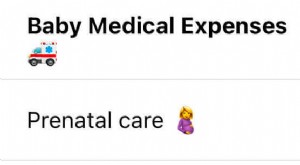 Como criar um orçamento para bebês no YNAB
Como criar um orçamento para bebês no YNAB Depois de superar a empolgação inicial de planejar o anúncio de gravidez perfeito e sonhar acordado com suas roupas de bebê pequeninas, a realidade de ter um bebê começa a se estabelecer - principalme...
-
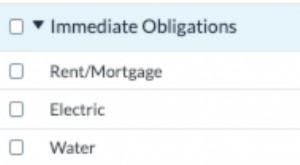 Como criar um modelo de orçamento
Como criar um modelo de orçamento Então, você decidiu sentar e descobrir como criar um modelo de orçamento de uma vez por todas. Ou talvez pela terceira, quarta ou quinta vez, mas você está falando sério sobre a parte “para todos” nes...